Openal32 faila neesamības korekcija.Dll

- 3173
- 639
- Ms. Evan Haag
Ievads
Laiku pa laikam, mēģinot uzsākt dažas spēles vai lietojumprogrammas, ir kļūda, ko izraisa dinamiskās bibliotēkas Openal32 neesamība.DLL, kura dēļ lietojumprogrammas vai spēles palaišana kļūst neiespējama. Kļūdas tekstam var būt vairākas opcijas, piemēram:
- DLL nav.
- Programmas palaišana nav iespējama, Openal32 fails.DLL netika atrasts.
- Ieejas punkts uz procedūru netika atrasts Openal32 bibliotēkā.Dll.
- Nav iespējams sākt programmu. Nepieciešamais komponents Openal32.DLL nav. Lūdzu, instalējiet programmu vēlreiz.

Teksts var mainīties, bet būtība ir atkarīga no vienas
Kļūda var parādīties dažādās Windows operētājsistēmas versijās, ieskaitot 7, 8, 8.1 un 10, tas ir, gandrīz visi, kas atrodami lietotāju datoros, kuri regulāri spēlē datorspēles. Visbiežāk rodas problēmas, izmantojot uzlaušanas spēles vai pārsaiņošanu, kad sākotnējais instalācijas attēls ir noņemams, pievienojot dažādas sastāvdaļas. Neveiksmīgu darbību dēļ var izdzēst dažus svarīgus sistēmas failus, ieskaitot Openal32.Dll. Ka tas nebūtu iemesls, programmu vai spēli nevar uzsākt. Mēs piedāvājam apsvērt, kādas darbības var veikt, lai turpinātu normāli strādāt jūsu Windows sistēmā, un izmantot savu iecienīto programmatūru. Varat arī lejupielādēt šo failu un uzzināt, kur to mest manuāli.
Iespējamās iespējas trūkstošā Openal32 faila novēršanai.Dll
1. variants. Vīruss
Viens no visticamākajiem dinamiskās bibliotēkas Openal32 faila trūkuma iemesliem.DLL ir ļaunprātīga koda infekcija. Vienkāršākais veids, kā uzņemt vīrusu, ir lejupielādēt programmu vai spēli no nepārbaudītas vietnes. Bieži vien nepieredzējuši lietotāji sastopas ar šo makšķeri, lejupielādējot kaut ko ar ļaunprātīgu kodu. Protams, datora pretvīrusu aizsardzība vienkārši neļaus jums inficēt visu sistēmu, tāpēc tā bloķē failu, ievietojot to karantīnā vai parasti izdzēšot. Ko tu vari izdarīt?
- Dodieties uz pretvīrusu programmas iestatījumiem un pārliecinieties, vai jūsu Openal32 fails.DLL viņu neatklāja kā bojāts vīruss. Parasti vīrusi un aizdomīgi faili tiek ievietoti karantīnā, tas ir, tie tiek kopēti īpašā drošā mapē cietajā diskā, no kuras tie nevar nodarīt kaitējumu vai pilnībā noņemt. Ja fails tiek ievietots karantīnā, atzīmējiet to un atjaunojiet. Lai iegūtu lielāku pārliecību, izņemot to vai mapi ar instalēto programmatūru, lai nākotnē neciestu no problēmas.
- Spearry dators ļaunprātīgu failu klātbūtnei, kas uzbūvēts vai instalēts ar pretvīrusu vai vienu no bezmaksas skeneriem, piemēram, drweb Cureit vai Adwcleaner. Inficēto failu atklāšanas gadījumā izdzēsiet tos.
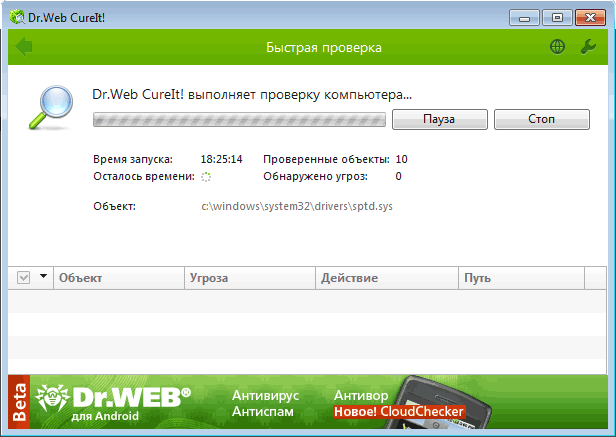
Ja lietderība ir atklājusi vīrusu, izdzēsiet inficētos failus
Ja Openal32 fails.DLL datorā ir bojāts vai noņemts, pārinstalēt autovadītājus vai manuāli nokopēt šo dinamisko bibliotēku vēlamajā sistēmas mapē. Tas ir rakstīts šādos punktos.
2. variants. Pēdējās darba konfigurācijas atjaunošana
Darbības laikā Windows operētājsistēma pēc noteikta laika automātiski izveido atkopšanas punktus, pateicoties tam, ka jūs varat atgriezt sistēmas stāvokli pēdējā darbībā. Piemēram, jūs esat kaut ko instalējis, tāpēc rodas dažādas sistēmas kļūdas, piemēram, Openal32 faila neesamība.Dll. Bet pirms stundas viss jums darbojās kā pulkstenis. Pateicoties automātiskajai atjaunošanai, un ir iespējams atgriezt datoru jaunākajā darba stāvoklī. Priekš šī:
- Palaidiet starta vadības paneli - Sistēma - papildu sistēmas parametri - sistēmas aizsardzība.
- Noklikšķiniet uz pogas "Atjaunot".
- Pēc datora pārstartēšanas atlasiet datumu un laiku, kuru vēlaties atgriezties no saraksta.
- Izpildiet turpmākos atkopšanas meistara norādījumus.
Uzmanība! Paturiet prātā, ka šī metode var nedarboties visos gadījumos, jo automātiska atkopšanas punktu izveidošana nav tikai ieslēgta pēc noklusējuma.
3. variants. Windows reģistra tīrīšana
Ja jūs ļoti bieži instalējat un izdzēsāt programmatūru, liela varbūtība, ka trūkst Openal32 faila.DLL sastāv no Windows reģistra aizsērēšanas. Lai gan kļūdas var rasties citu iemeslu dēļ. Lai novērstu šo situāciju, reģistra tīrīšanai regulāri izmantojiet programmatūru. Ir diezgan daudz no tiem, gan maksas, gan bez maksas. Viens no veiksmīgākajiem risinājumiem ir CCleaner programma, kuru mēs apsvērsim.
- Instalējot programmu, sāciet to un dodieties uz cilni "Reģistrs" kreisajā pusē.
- Pārliecinieties, ka visi punkti ir marķēti logā "Reģistra integritāte".
- Noklikšķiniet uz pogas “Atrodot problēmu” un pēc tam “labot”.
- Pieprasot veikto izmaiņu rezerves kopiju, nospiediet Nē "Nē".
- Logā POP -UP noklikšķiniet uz "Fix the marķētais" un pēc beigām - "Aizvērt".
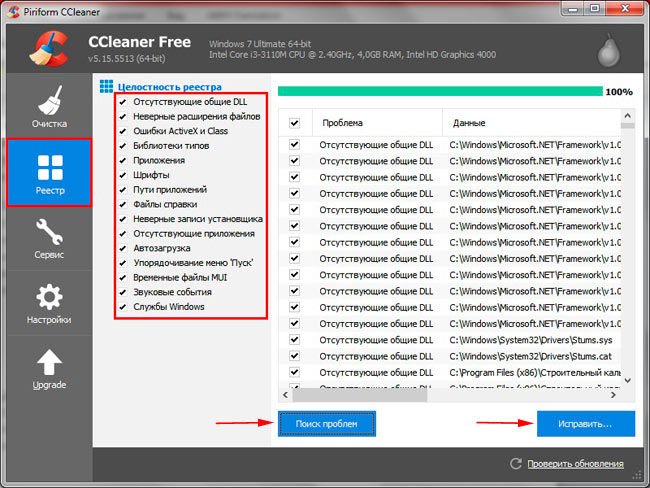
Tātad jūs varat notīrīt Windows reģistru, izmantojot Ccleaner
4. variants. Pārinstalēt vai atjaunināt autovadītājus
Openal32 fails.DLL ļoti bieži ir gandrīz neaizstājama skaņas un video detektora sastāvdaļa. Pirms dažiem gadiem atvērtā pakete tika izplatīta atsevišķas paketes veidā gandrīz katrai operētājsistēmai, bet pēc pārejas uz apmaksātu izplatīšanas modeli sāka iebūvēt tās individuālos komponentus programmatūrā no skaņas un videokartes ražotājiem. Attiecīgi, ja šīs dinamiskās bibliotēkas nav, problēma var būt vadītājam, tāpēc jums jācenšas to atjaunināt.
1. solis
Pirmkārt, jums jānoskaidro vismaz ražotājs un perfekti sērija vai pat komponenta modelis. Jūs varat uzzināt, izmantojot Windows operētājsistēmas ierīces kontrolieri vai datora ražotāja vai klēpjdatora vietā. Ja jums ir klēpjdators, to ir daudz vieglāk izdarīt, vienkārši atrodiet lapu ar sava modeļa aprakstu uzņēmuma vietnē. Līdzīgi jūs varat izgatavot sistēmas vienības sertifikātus, kas iegūti gatava risinājuma veidā. Ja esat savācis sistemātisku atsevišķu komponentu sistēmu, jums vajadzētu būt izdrukai ar izmantotajiem parametriem. Sliktākajā gadījumā jūs varat lejupielādēt un instalēt īpašu utilītu informācijas lasīšanai par ierīces komponentiem. Visslavenākie ir AIDA64 vai Everest.
2. solis
Pēc videokartes modeļa vai skaņas procesora modeļa instalējiet to draiveri. To var izdarīt vienā no šiem veidiem:
- Automātiska meklēšana, izmantojot ierīces pārvaldnieku. Lai to izdarītu, jums jāatver ierīces pārvaldnieks (Start - vadības panelis). Skaņas kartes dati tiek parādīti sadaļā "Revīzijas un audio izejas" un grafiskajā procesorā - "Video -Adapter". Noklikšķiniet uz peles labās pogas, atlasiet Atjaunināt draiveri - automātisku atjauninātu draiveru meklēšanu. Ja Microsoft attālajam serverim ir vairāk instalēta versija vai arī dažas problēmas ar draiveri tiks atrasta, tiks automātiski augšupielādēta un instalēta jauna versija.
- Manuāla uzstādīšana. Dodoties uz skaņas vai grafiskā procesora ražotāja vietni vai klēpjdatora vai datora ražotāja vietnes atbalsta vietni, draivera meklēšanas lapā atlasiet savu modeli, lejupielādējiet draiveri un instalējiet to kā parastu programmu. Instalēšanas laikā dators tiks automātiski pārstartēts.
- Manuāla instalēšana caur ierīces pārvaldnieku. Dažreiz autovadītāju nevar izveidot parastajā veidā. In this case, you need to unpack the downloaded driver to the folder on the computer, go to the device manager, find the equipment you need, click on the right -click - update the driver - search for drivers on this computer, indicate the Mape ar neizpakotu programmatūru, nospiediet tālāk un nospiediet un nospiediet gaidīt instalēšanas beigas. Var būt nepieciešams manuāli restartēt sistēmu.
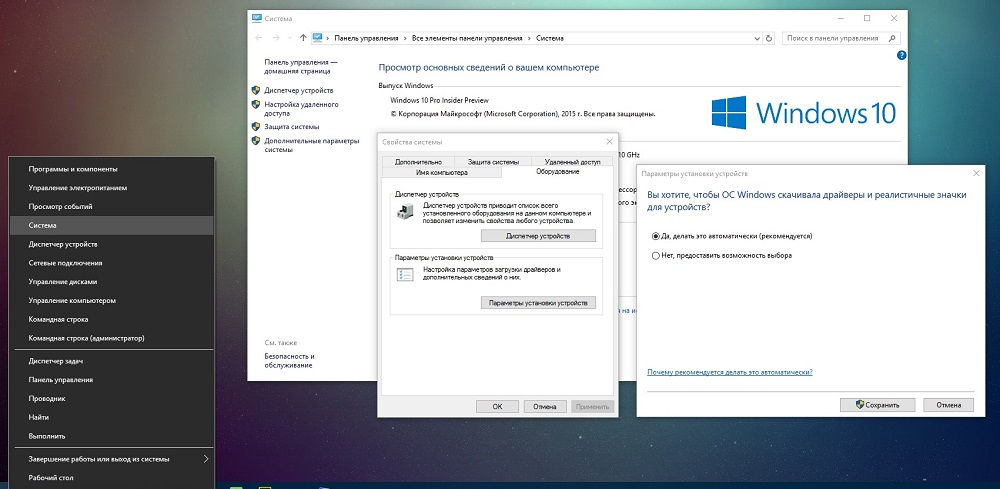
Izmantojot ierīces pārvaldnieku, draiverus varat atjaunināt manuāli, izmantojot ierīces pārvaldnieku
5. variants. Manuāla faila instalēšana
Dažos gadījumos šis problēmas risinājums ir diezgan riskants, jo tas var izraisīt Windows operētājsistēmas neizturamību. Tās būtība ir lejupielādēt atsevišķu failu Openal32.DLL un manuālā pārsūtīšanā uz tās sistēmas mapi.
- Lejupielādējiet Openal32 failu.DLL raksta apakšā. Arhīvā atradīsit vairākas šī faila versijas, tāpēc, ja nevarat to izmantot, varat izmēģināt otru.
- Kur mest lejupielādētu failu? Dodieties uz mapi, kur to saglabājāt, un nokopējiet to sistēmas mapē. Ja izmantojat 32 bitu sistēmu, nokopējiet to C: \ Windows \ System32 un, ja 64 bitu, tad C: \ Windows \ syswow64.
- Ja sistēma jums informē, ka jums ir nepieciešama atļauja mainīt failus sistēmas mapē, noklikšķiniet uz “Atļaut”.
- Tagad reģistrējiet šo failu sistēmā tā, lai tas būtu atpazīts un sāktu izpildīt. Lai to izdarītu, noklikšķiniet uz Win + R, un drukājiet vai kopējiet nākamo komandu atvērtā logā, kas atvērtā: RegSVR32 Openal32.Dll.
- Apstipriniet darbību, pēc tam aizveriet logu un izmēģiniet to jaunu. Dažos gadījumos var būt nepieciešama sistēmas pārlādēšana.
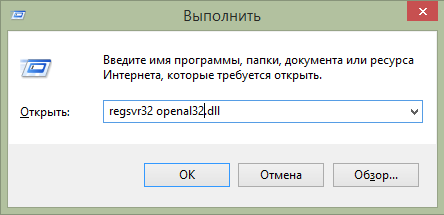
Parādās logā ievadiet vēlamo komandu
Citas iespējamās iespējas
Ja kāda iemesla dēļ neviena no iepriekšminētajām metodēm jums nav palīdzējusi, ņemiet vērā šādus ieteikumus. Varbūt tie ir tie, kas jums palīdzēs.
- Pabeidziet programmu vai spēli, kas netiek palaista Openal32 faila neesamības dēļ.Dll. Varbūt, instalējot, iepriekšējā laikā notika kāda veida kļūda, un šobrīd viss sāks darboties tā, kā tam vajadzētu būt.
- Nelietojiet novārtā regulāri Windows atjauninājumus. Daudzi lietotāji nevēlas atbalstīt sistēmu atjauninātā stāvoklī, jo viņi uztraucas, ka kaut kāds atjauninājums novedīs pie neveiksmes darbā. Tas notiek ļoti reti, un visbiežāk operāciju istabu izstrādātāji izlaiž jaunākos atjauninājumus, kas veicina daudz labāku un stabilu darbu.
- Ārkārtējos gadījumos pārinstalēt logus. Tajā pašā laikā mēs iesakām izmantot licences kopiju, bet, ja nav iespējas to iegādāties, lejupielādējiet oriģinālos MSDN attēlus, nevis dažādus atmaksas.

Izmantojot licences kopiju, pārinstalējiet operētājsistēmu
Secinājums
Ja jūsu datoram ir kļūda, ko izraisa izpildāmā Openal32 faila neesamība.DLL, izmantojiet vienu no mūsu ieteikumiem tā korekcijai. Komentāros mēs lūdzam jūs norādīt, kura no ierosinātajām metodēm jums palīdzēja.
Lejupielādējiet failu Openal32.Dll - https: // yadi.SK/D/QPLP_DIG346WXG
- « Spēlējiet tirgus kļūdu ar burtu kodiem - kāpēc rodas un kā cīnīties
- DVR neatkarīgā programmaparatūra »

